こんにちは!Jwcad先生です。
今回は、Jw_cadの線の引き方を解説します。
この記事は下記のような人におすすめ!
・Jw_cadの初期設定が終わっている人
・Jw_cadのはじめに覚える機能を理解している人
・Jw_cadをこれから始める方
初期設定とはじめに覚える機能はこちらから!
初心者の方でも簡単に線を引けるので、ぜひ一緒に線を引いていきましょう!
線を引こう!
左上にある「/」のマークをクリックします。
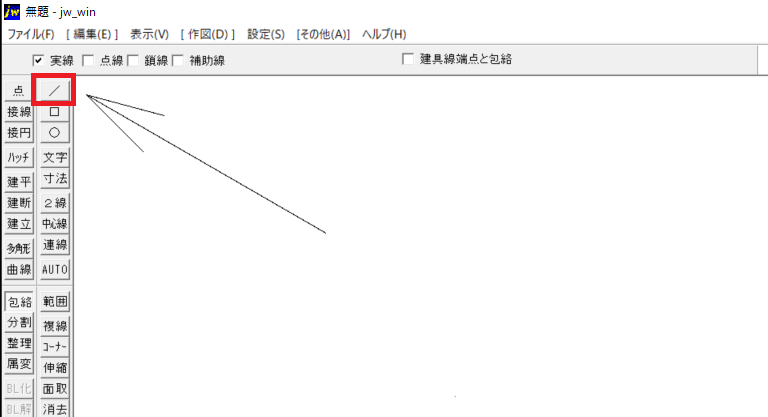
画面上で左クリックをすると赤い仮の線がでてきます。
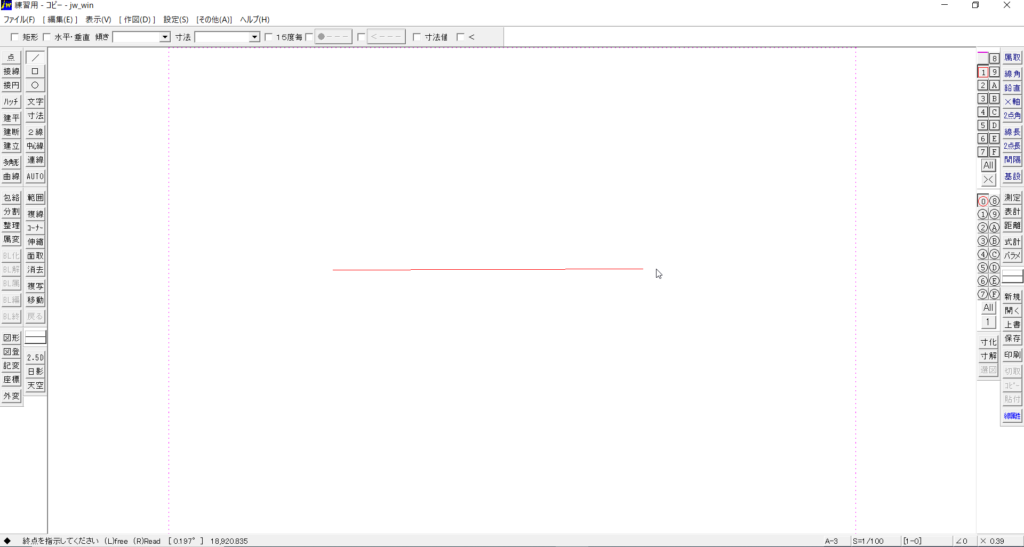
もう一度左クリックをすると、赤線と同じ位置に線を引くことができます。
(赤線から黒(その他の色)へ変わります。)
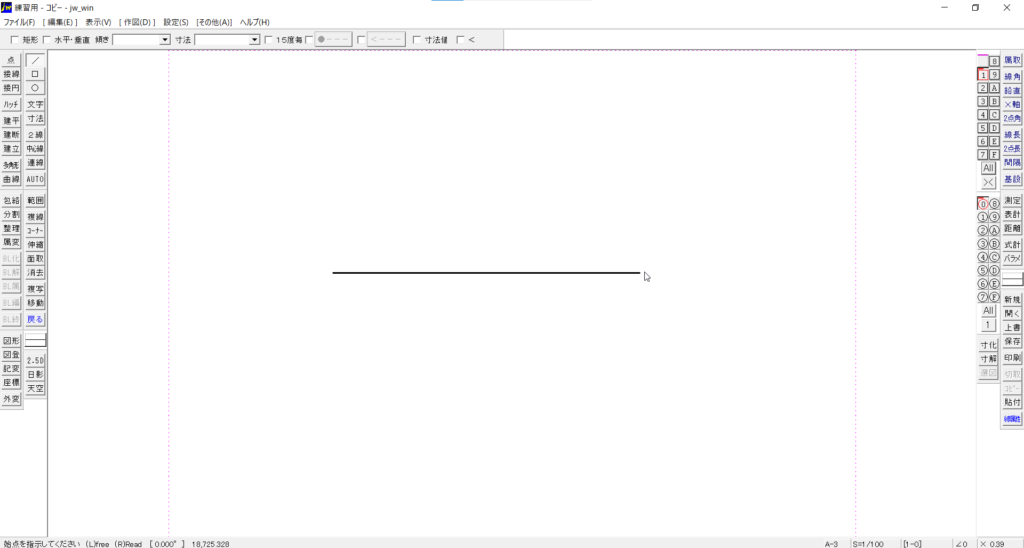
水平・垂直線を引こう!
コントロールバーの【水平・垂直】にチェックを入れると、水平・垂直のみの方向の線を引くことが出来ます。
(※15度毎のチェックは外してください。チェックが入っていると15度毎が優先されます。)
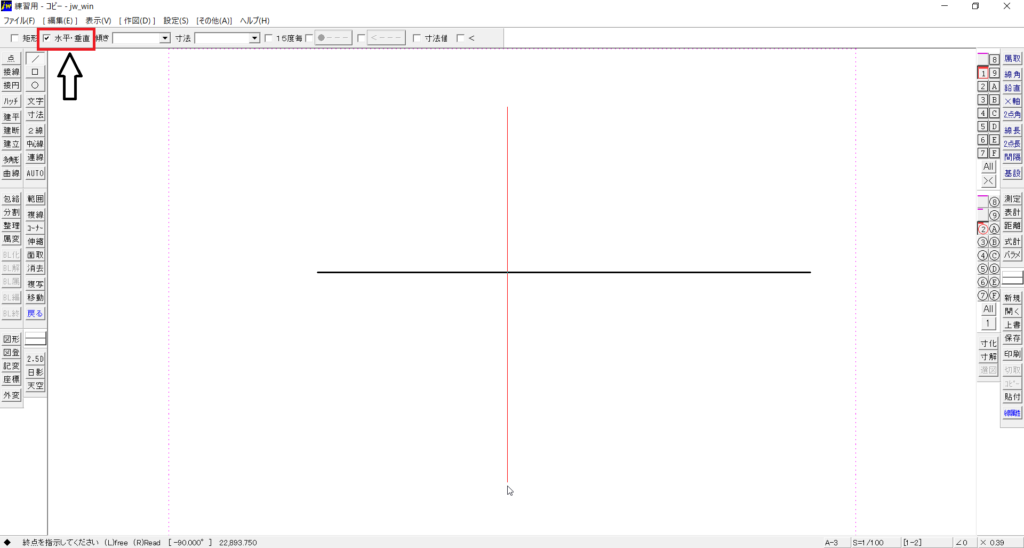
指定の長さで書こう!
コントロールバーの【寸法】に数値を入れます。(Jwwは基本mm単位なので1mは1000mmになります)
入力した数値の長さで線が引けるようになります。
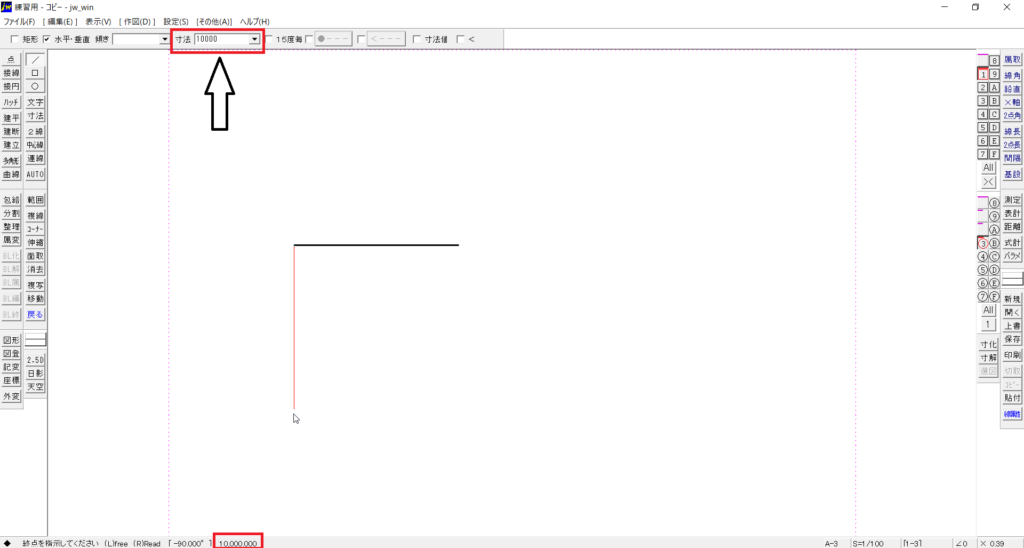
角度をつけよう!①
コントロールバーの【傾き】に数値を入れます。
入力した数値の角度で線が引けるようになります。(※わかりやすいよに角度寸法を入れています)
(※15度毎のチェックは外してください。)
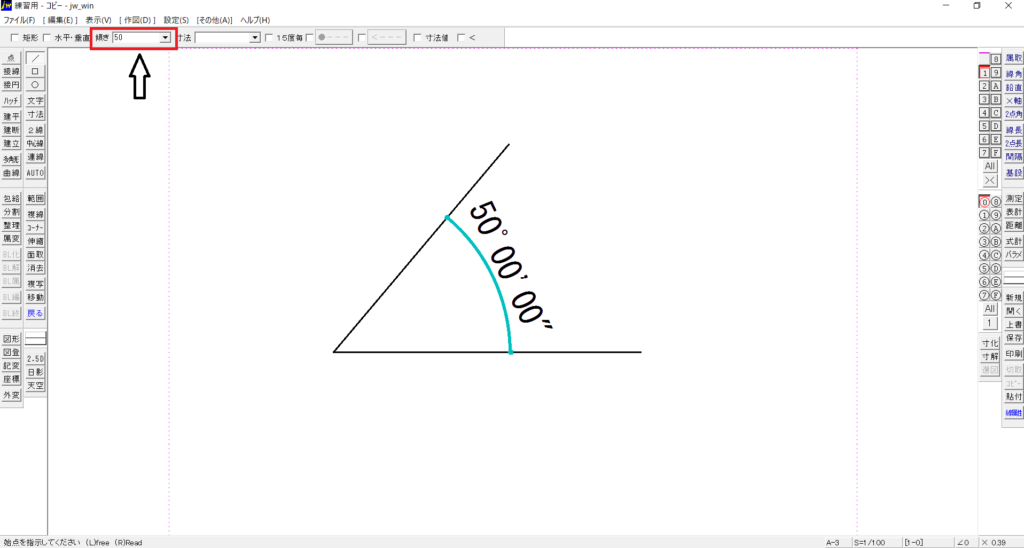
角度をつけよう!②
コントロールバーの【15度毎】にチェックをを入れます。
0、15、30、、、165、180
180、-165、-150、、、-15、0 までの角度の線を引くことが出来ます。
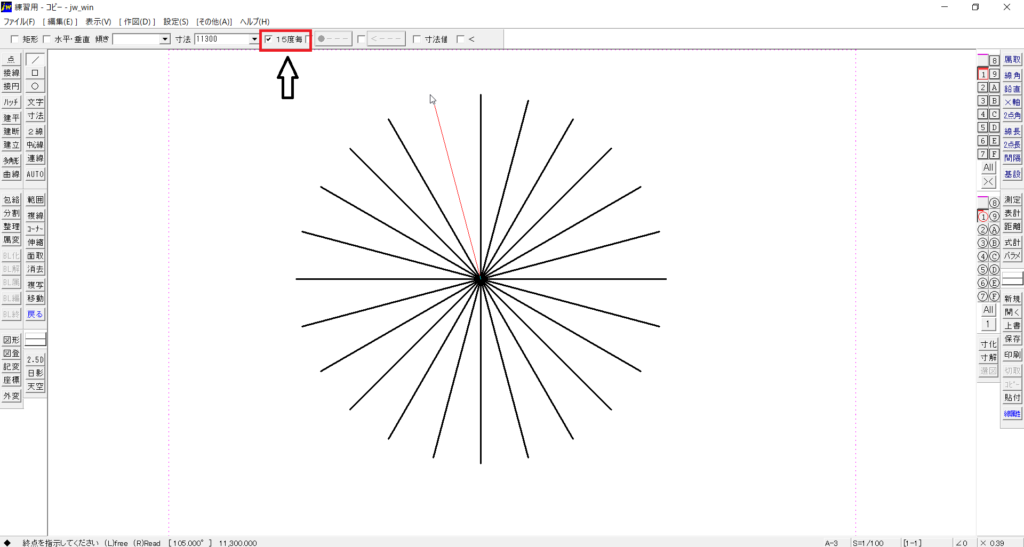
左下に引いた線の角度が表示されます。
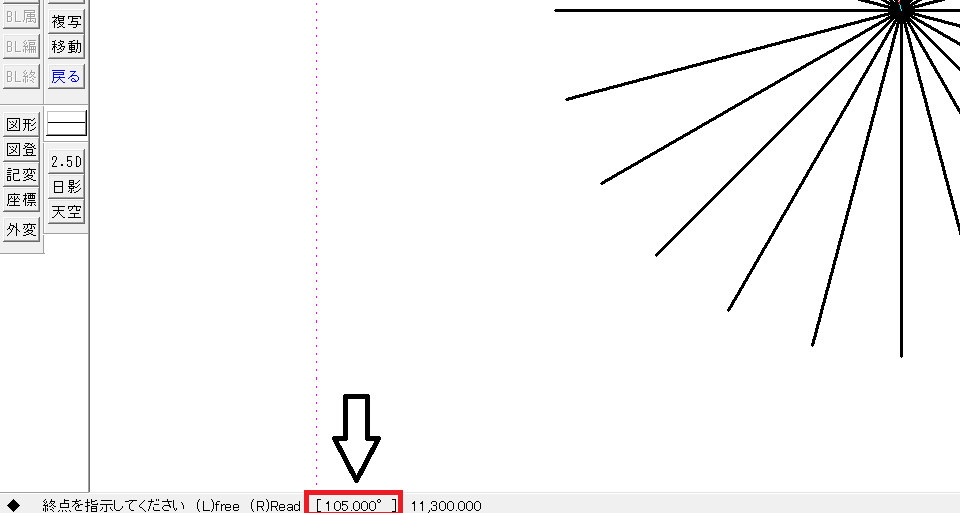
今回は、Jwcad初心者向けの線の引き方を解説しました。
この機能を覚えてぜひ図面を書き始めてください!



コメント